Det er enkelt å gi nytt navn til filer på Windows. Bare høyreklikk på filen og velg alternativet for å gi nytt navn fra kontekstmenyen, så kan du redigere filnavnet umiddelbart. Men hvis du må endre navn på flere filer på Windows, er det ikke like enkelt. Ikke desto mindre er det ganske mange måter å gi nytt navn til flere filer i batch på Windows, og hver av dem har sine fordeler og ulemper.
Gi nytt navn til flere filer samtidig på Windows
La oss starte med den opprinnelige alternativet tilgjengelig i filutforskeren på Windows 10 og Windows 11.
1. Gi nytt navn til filer fra Windows Filutforsker
Det opprinnelige alternativet for å endre navn i Windows filutforsker er kraftig og burde få jobben gjort for de fleste.
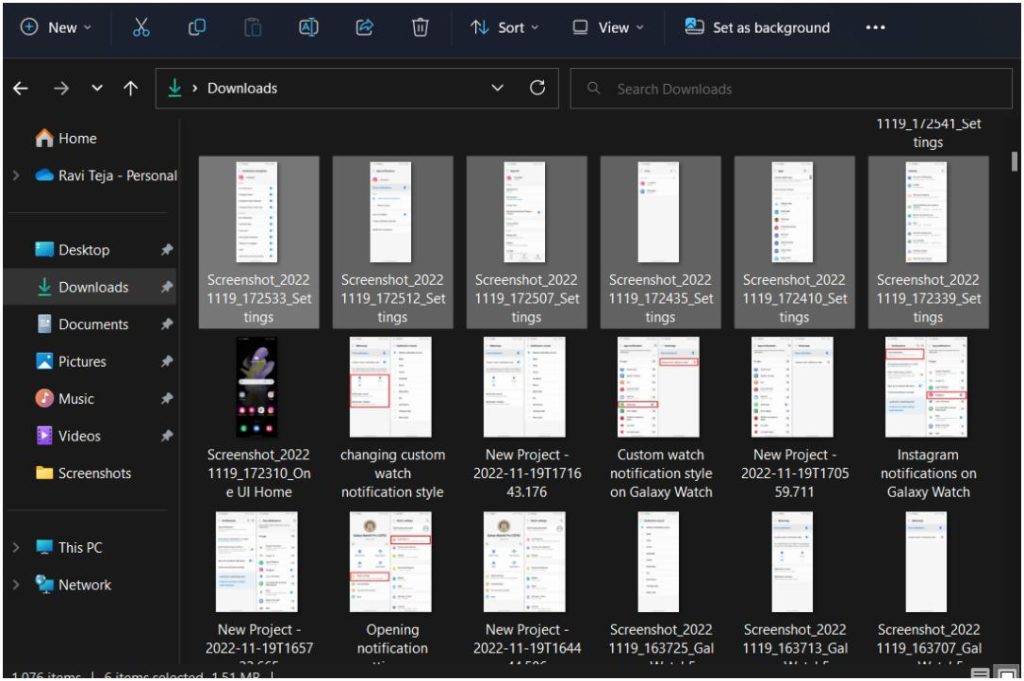
1. > Trykk Windows+E for å åpne filutforskeren og multivelg alle filene eller mappene du vil gi nytt navn. Du kan gjøre det ved å holde Ctrl og klikke på filene for å velge med venstreklikk. Du kan også holde nede Shift og klikke på start-og sluttfilen for å velge alle filene i mellom.
2. Når du er valgt, høyreklikker du på den første filen og velger alternativet Gi nytt navn .
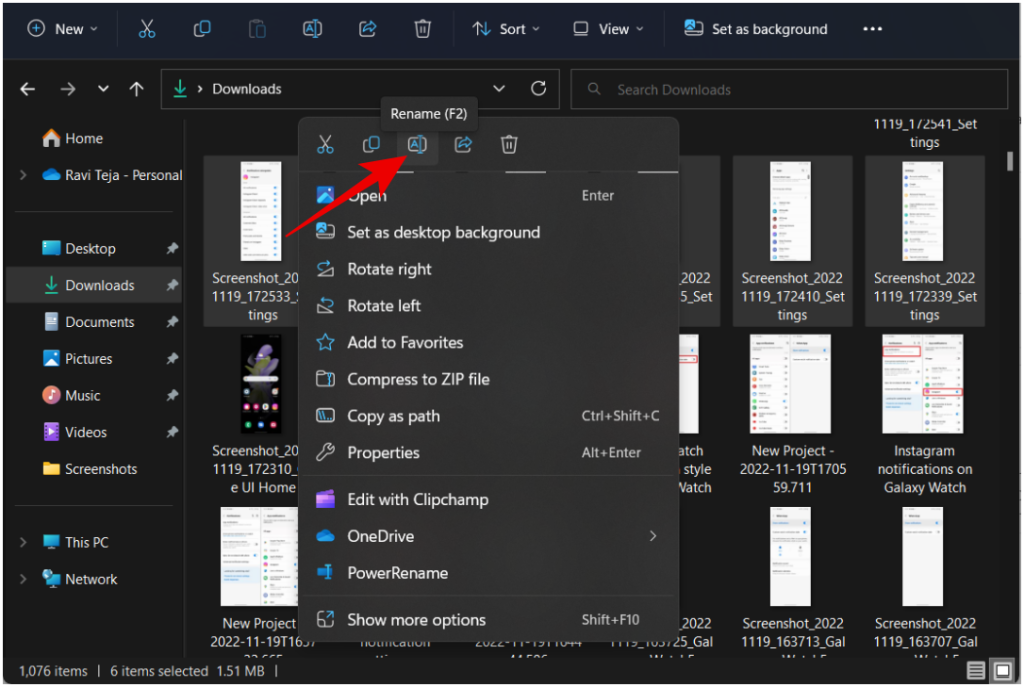
3. Skriv inn et nytt navn for filen du trykker på Enter.
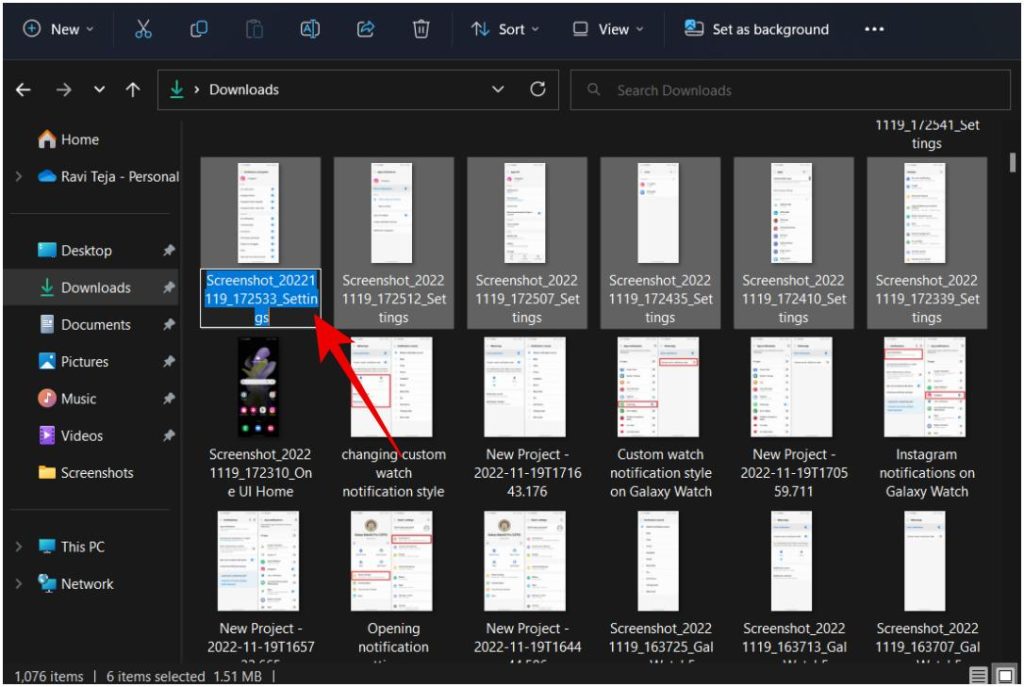
4. Dette vil gi nytt navn til alle de valgte filene ved å legge til et serienummer til slutt. Anta for eksempel at du har endret navn på filnavnet til Techwiser. I så fall vil den endre navn på filen til Techwiser (1), den neste til Techwiser (2), og så videre for alle de gjenværende valgte filene.
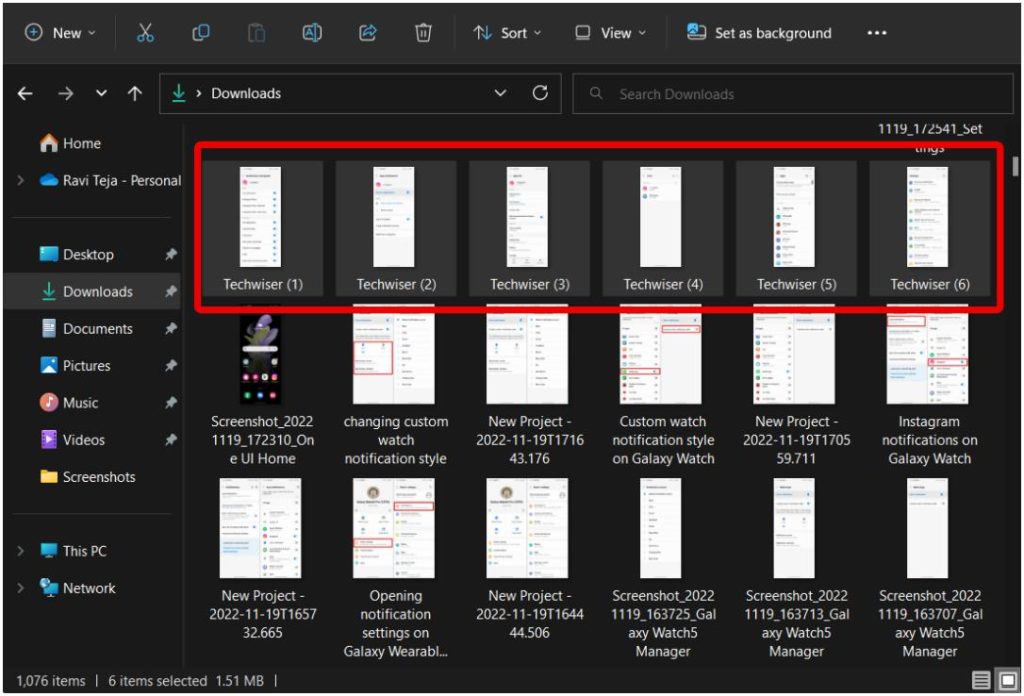
4. På den annen side kan du også gi nytt navn til den første filen og deretter trykke Tab for å gi nytt navn til den neste. På den måten kan du gi et annet navn til alle de valgte filene. Prosessen er mye raskere enn å velge å gi nytt navn for hver fil individuelt.
Fordeler:
Det er et innebygd alternativ tilgjengelig i Windows Filutforsker Vil automatisk legge til et nummer på slutten for å differensiere Kan gi et annet navn for hver fil ved å bruke Tab-knappen
Ideles:
Kan ikke redigere bare en del av filnavnet om nødvendig Kan ikke redigere filene i mappe Å bruke tabulatorknappen er mye tregere
2. Gi nytt navn til filer med PowerRename
Power Rename er en utvidelse av Microsofts Power Toys-applikasjon som er gratis og åpen kildekode. Sammenlignet med det opprinnelige alternativet, gir Power Rename noen fordeler til bordet. Først kan du bruke den til å redigere bare en del av filnavnet. For det andre kan du også legge til detaljer som datoen for filen opprettet til navnet automatisk. Denne funksjonen vil være nyttig når du vil endre navn på filer tatt med DSLR eller skjermbildene dine til noe meningsfullt.
1. Last ned PowerToys app fra GitHub og installer den. Du kan også enkelt laste den ned fra Microsoft Store , men det vil være noen få versjoner bak.
2. Åpne appen, velg alternativet Power Rename i sidefeltet, og aktiver det.
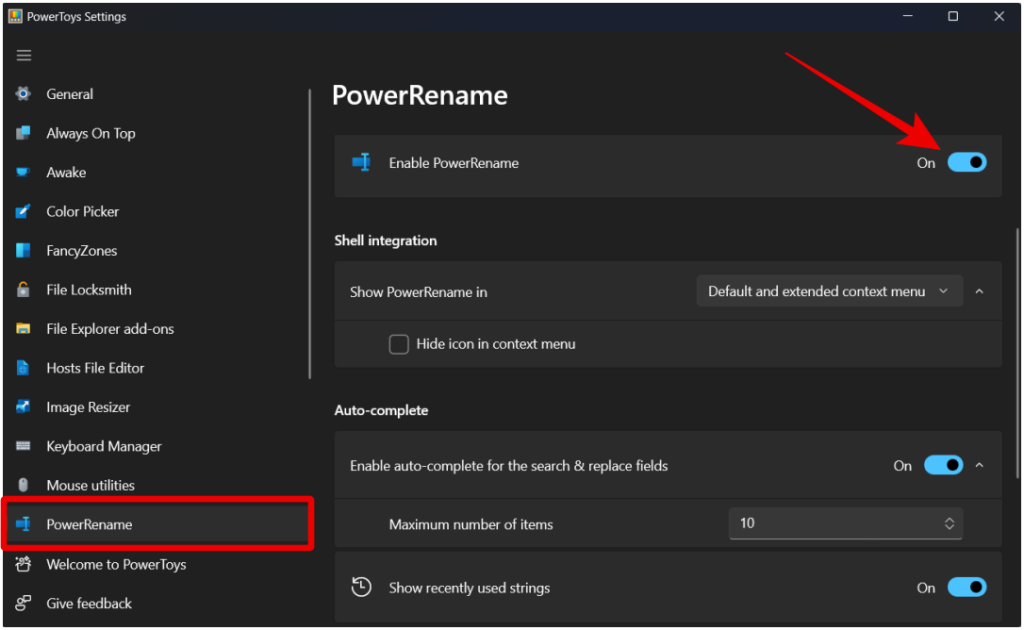
3. Åpne nå Filutforsker og velg alle filene og mappene du vil gi nytt navn. Når du velger mappen, velger den ikke bare mappen, men også alle filene og mappene i.
4. Når du er valgt, høyreklikker du og velger Power Gi nytt navnalternativ.
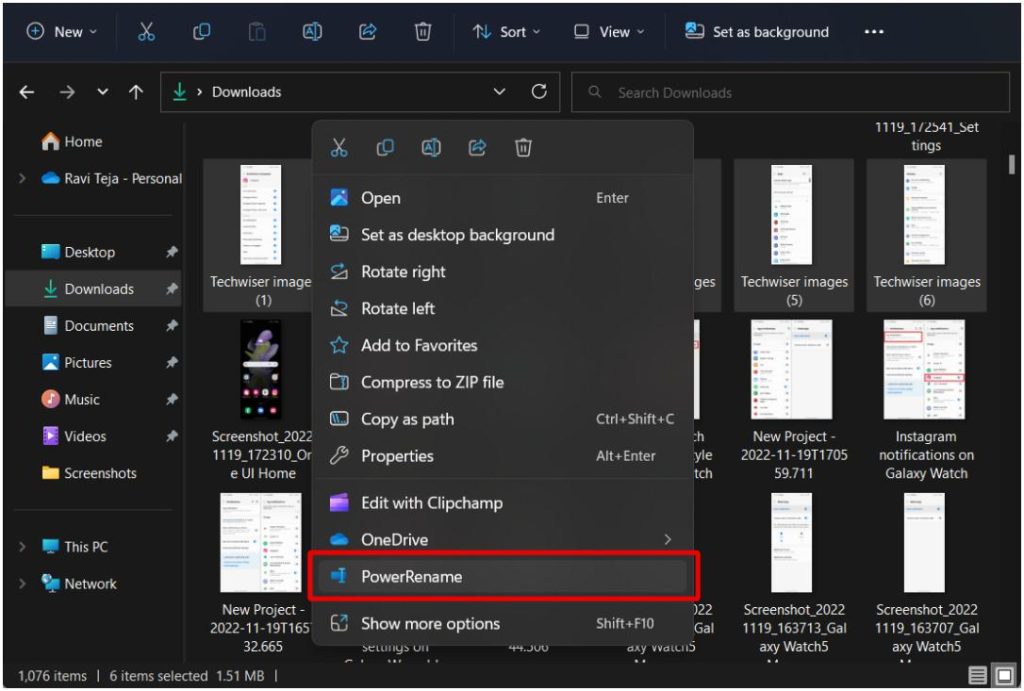
5. Den åpner Power Rename-vinduet med alle de valgte filene og også filer i mappen.
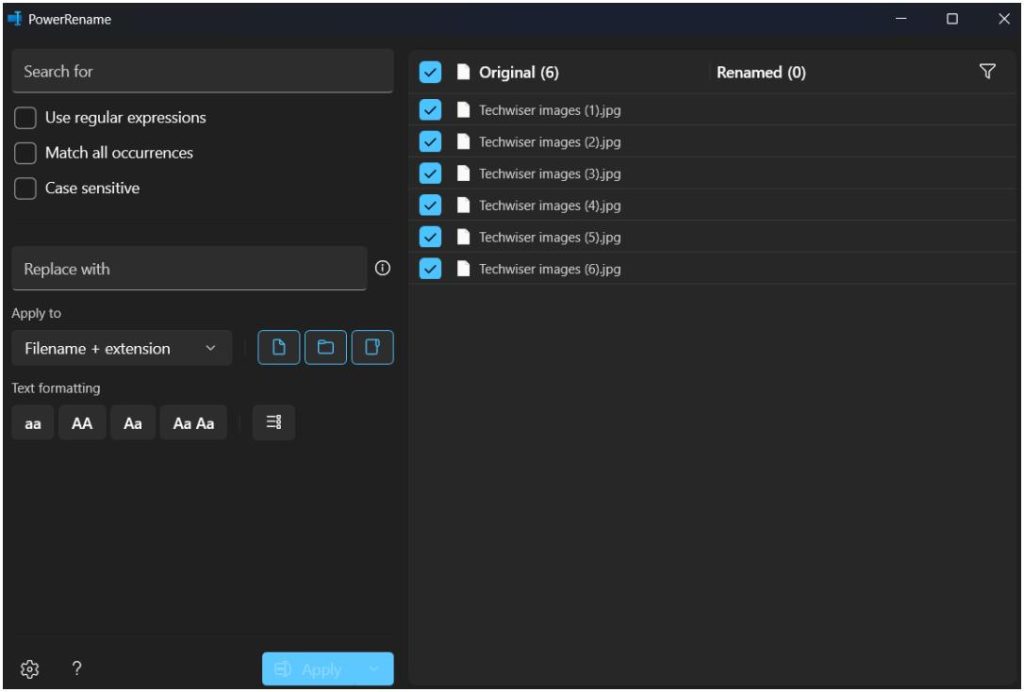
6. Med Power Rename må du søke etter navnet i filnavnet, og deretter kan du erstatte det med navnet du ønsker. For eksempel, hvis mange av filene dine inneholder ordbilder, kan du søke etter «bilder»-nøkkelord, så kan du erstatte med et annet navn som «bilder». Så hvis filnavnet er’Techwiser-bilder’, vil det bli omdøpt til’Techwiser-bilder’.
7. Bare skriv inn navnet du ønsker skal erstattes i Søk etter-delen øverst til høyre. Aktiver Stilling mellom store og små bokstaver for å velge filer med nøyaktig bruk av store bokstaver. Aktiver Samsvar alle forekomster for å erstatte teksten for alle forekomstene.
8. Nå kan du skrive inn navnet du vil erstatte med i delen Erstatt med.
9. Forhåndsvisningen vil vise både den originale og omdøpte versjonen av filene/mappene slik at du vet hvordan det endelige resultatet ser ut. Så du vet det endelige resultatet.
10. Når du er ferdig, klikker du på Bruk nederst i venstre hjørne for å gi nytt navn til filene samtidig på Windows datamaskin.
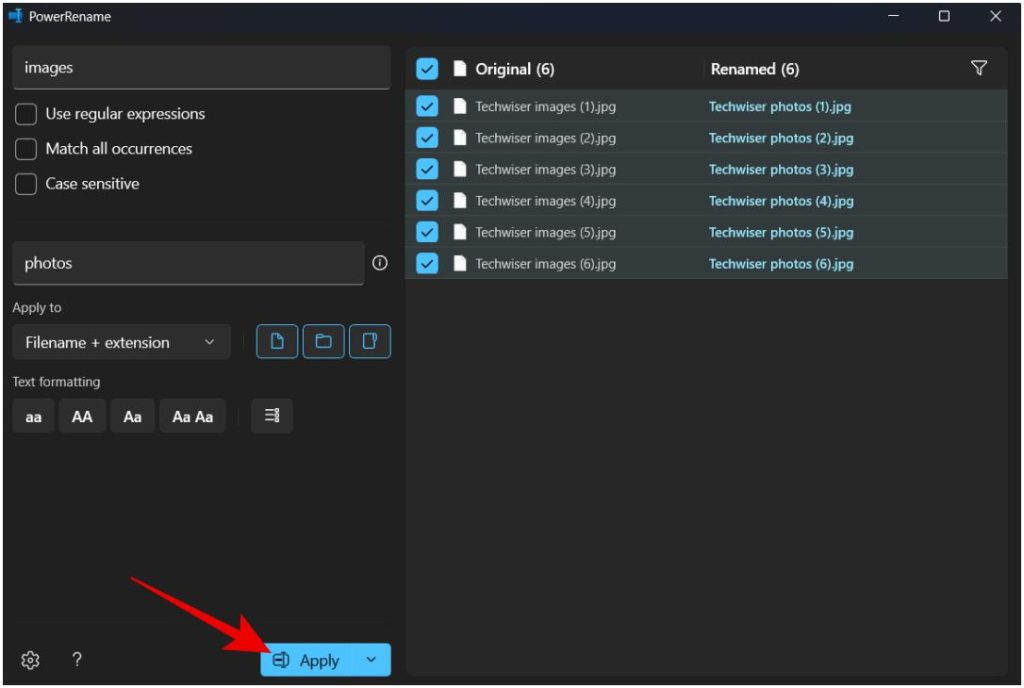
Fordeler:
Evne til å gi nytt navn til filer fra flere mapper Kan begynne å gi nytt navn direkte fra filutforskeren Kan gi nytt navn til en bestemt del av filnavnet Har muligheten til å legge til detaljer som når filen ble opprettet i navnet Evne til å ekskludere spesifikke filnavn eller filtyper ved nytt navn
Her er noen flere regulære uttrykk for et mer robust søk mens du gir nytt navn til filer og mapper i Windows Filutforsker.
Ideles:
Kan bare brukes når alle nødvendige filer har samme navn i ir filnavn Må installere appen manuelt.
3. Gi nytt navn til filer ved hjelp av ledetekst
Du kan også gi nytt navn til flere filer ved å bruke CMD eller ledetekst på Windows. Selv om prosessen har litt av en læringskurve, kan den gjøre ting raskere når du får taket på det.
1. Åpne ledeteksten ved å trykke på Windows-tastog søker etter CMD.
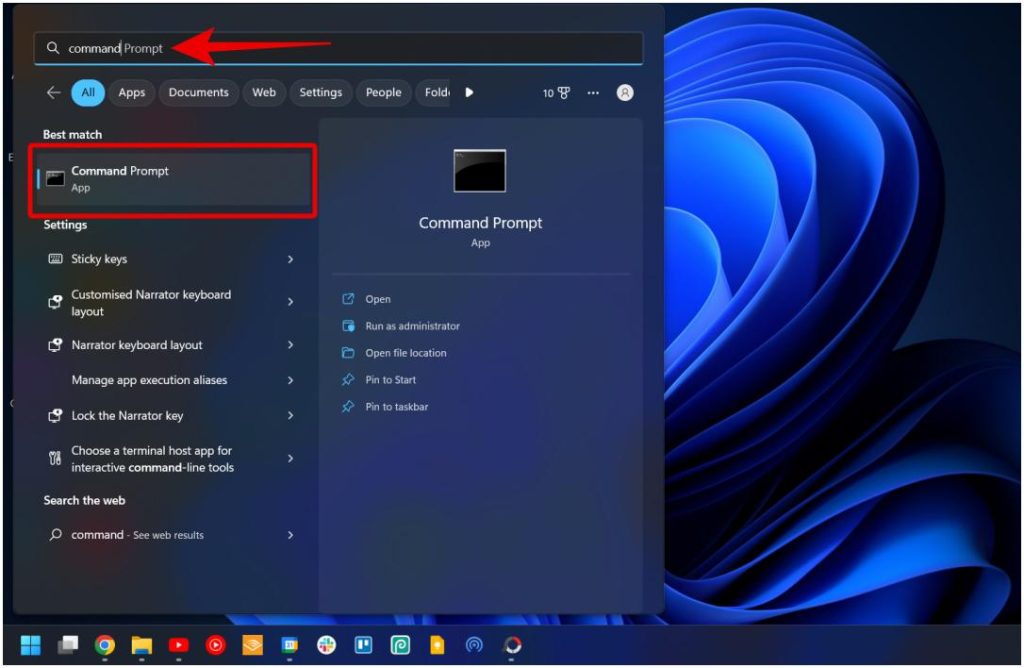
2. I ledeteksten, skriv cd og skriv inn filens plassering. For eksempel:
cd C:\Downloads\photos 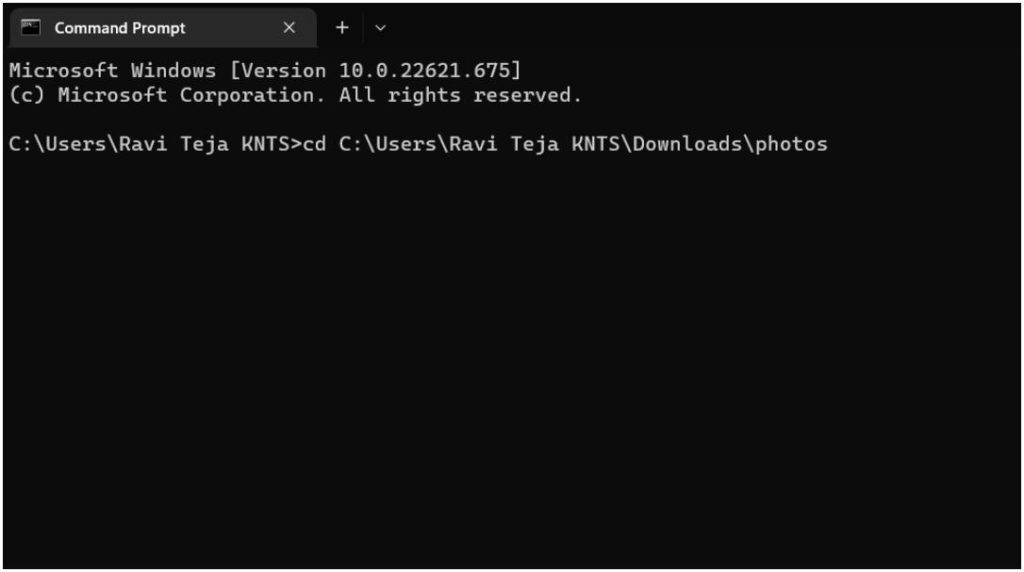
3. Skriv nå dir for å vise alle filene og mappene på den filplasseringen. p> 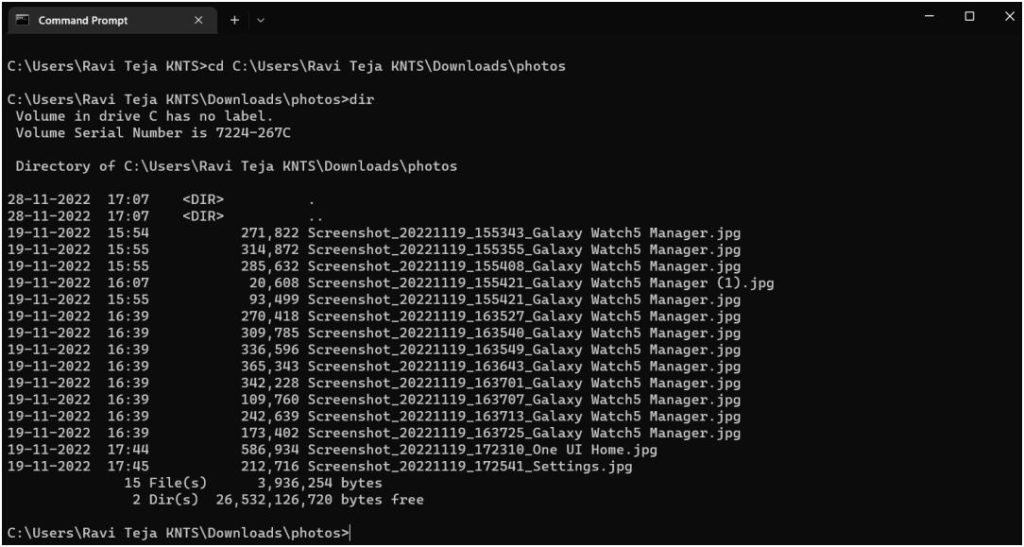
4. Til slutt for å gi nytt navn, skriv ren, skriv deretter inn navnet på filen, og skriv deretter inn filnavnet du vil gi nytt navn til. For eksempel vil kommandoen ren originalfilename.jpg newfilename.jpg endre det originale filnavnet til nytt filnavn. På denne måten kan du gi nytt navn til en enkelt fil.
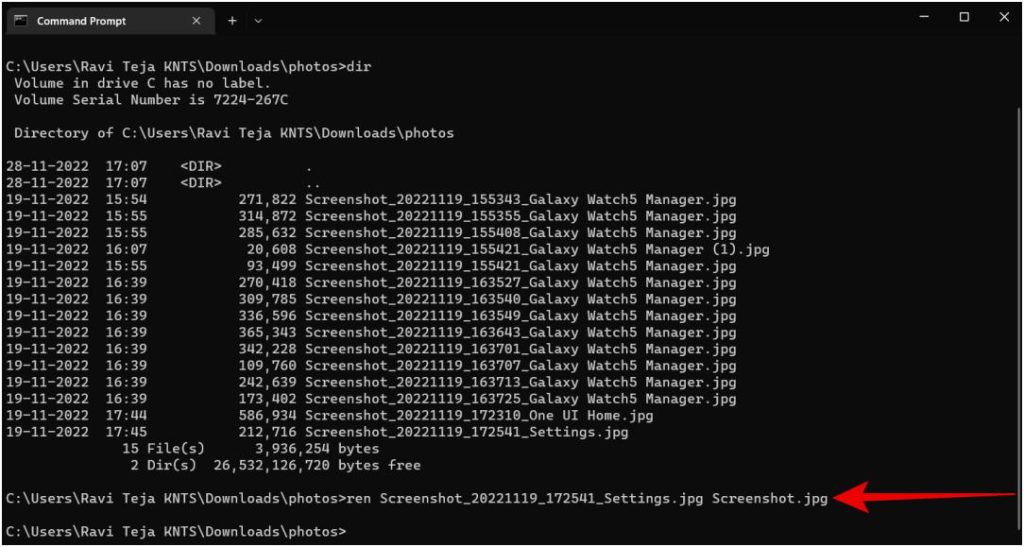
5. For å gi nytt navn til flere filer, bruk stjernetegn (*). For å velge filen basert på filtypen, skriv bare *.extension. For eksempel, hvis du foretrekker å velge alle jpg-filer, skriv inn *.jpg for å velge alle jpg-filene i den valgte katalogen.
6. For å velge alle filene, skriv inn *.*. Det betyr at den vil velge alle filnavn med alle filtypene.
7. Du kan også skrive a*.* for å velge alle filer som starter med a. Hvis du skriver *a.*, velges filer som slutter med a. Mulighetene er bare uendelige når det gjelder valg når du bruker CMD.
8. Når du har valgt, har du også flere alternativer for å gi nytt navn. Du kan nevne filnavnet som skal endres eller en filtype som endrer filtypen for alle de valgte filene.
9. Du kan bruke spørsmålstegnet. Som ???.* krymper filnavnet til bare 3 bokstaver. Så ved å legge til eller redusere spørsmålstegnene, kan du krympe det opprinnelige filnavnet til så mange tegn.
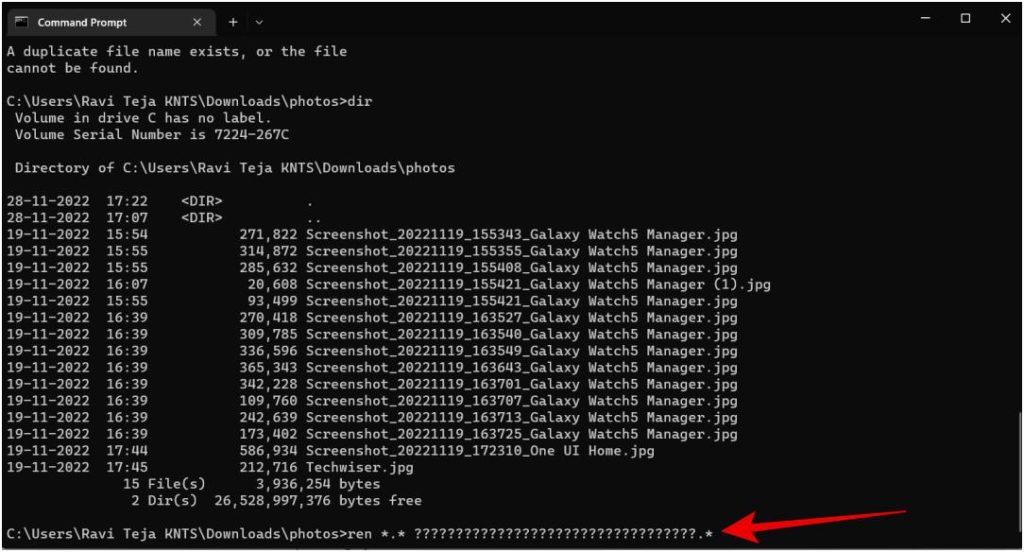
10. Du kan også skrive inn filnavnet og deretter legge til ??? for å legge til de siste 3 bokstavene i det omdøpte filnavnet.
Fordeler:
Evne til å velge filene på mange forskjellige måter Kommer innfødt til operativsystemet Kan brukes til å krympe det originale filnavnet. Du kan også legge til detaljer som datoen for filen opprettet til navnet
Ideles:
Trenger en læringsforbannelse og er vanskelig å venne seg til Den vil ikke automatisk plassere et tall etter filnavnet, i stedet for returnerer en feil
4. Gi nytt navn til filer ved hjelp av File Renamer Basic
Selv om ledeteksten tillater mer tilpasning og forskjellige måter å endre navn på filer i bulk på Windows, er det vanskelig å bruke på grunn av mangelen på et brukergrensesnitt. Her kommer tredjepartsapper som kan gi nytt navn til flere filer, og gir flere alternativer for å velge og gi nytt navn. Det er mange apper som Bulk Rename Utility, Advanced Renamer, Metamorphose 2 osv. Men File Renamer Basic er lett å komme i gang med og har de fleste funksjoner som gjør det til et godt og balansert verktøy.
1. Åpne koblingen, last ned File Renamer Basic app, og installer den. Grunnversjonen er gratis å bruke.
2. Åpne appen og velg mappen øverst til venstre. Nå skal du se alle filene på den plasseringen.
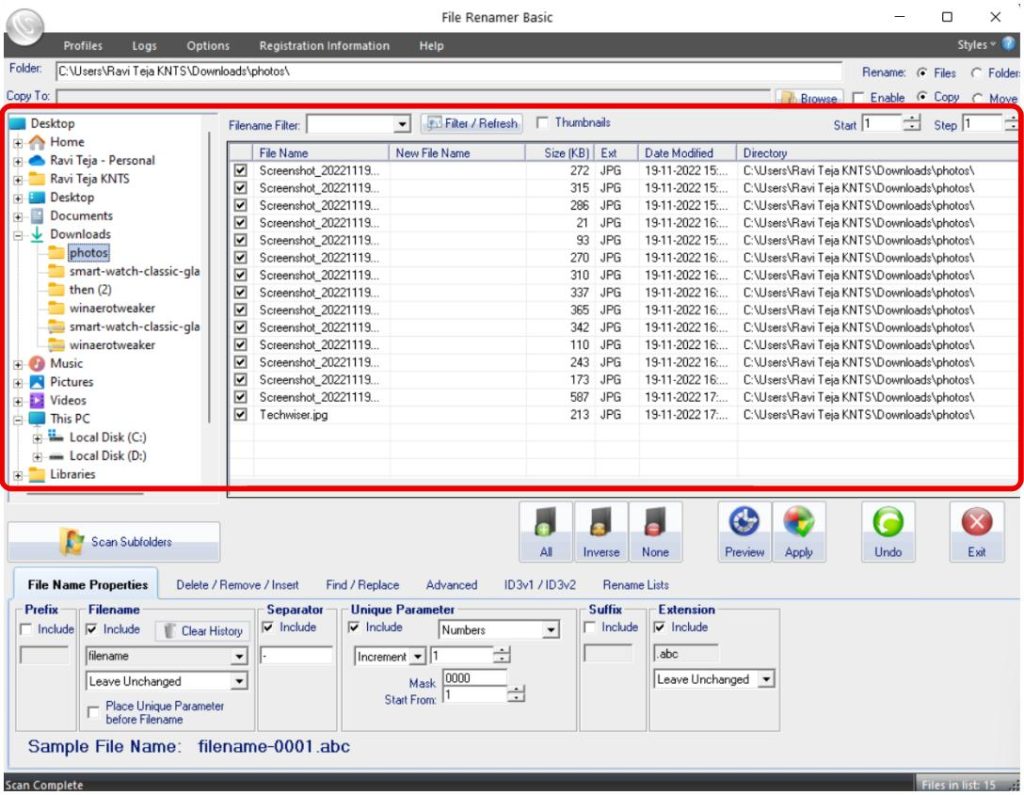
3. Nå kan du begynne å gi nytt navn til filer og mapper på forskjellige måter. Ved å velge Slett/Fjern/Sett inn-alternativet kan du fjerne noen tegn fra forsiden eller slutten. Du kan også sette inn et hvilket som helst nytt navn når som helst.
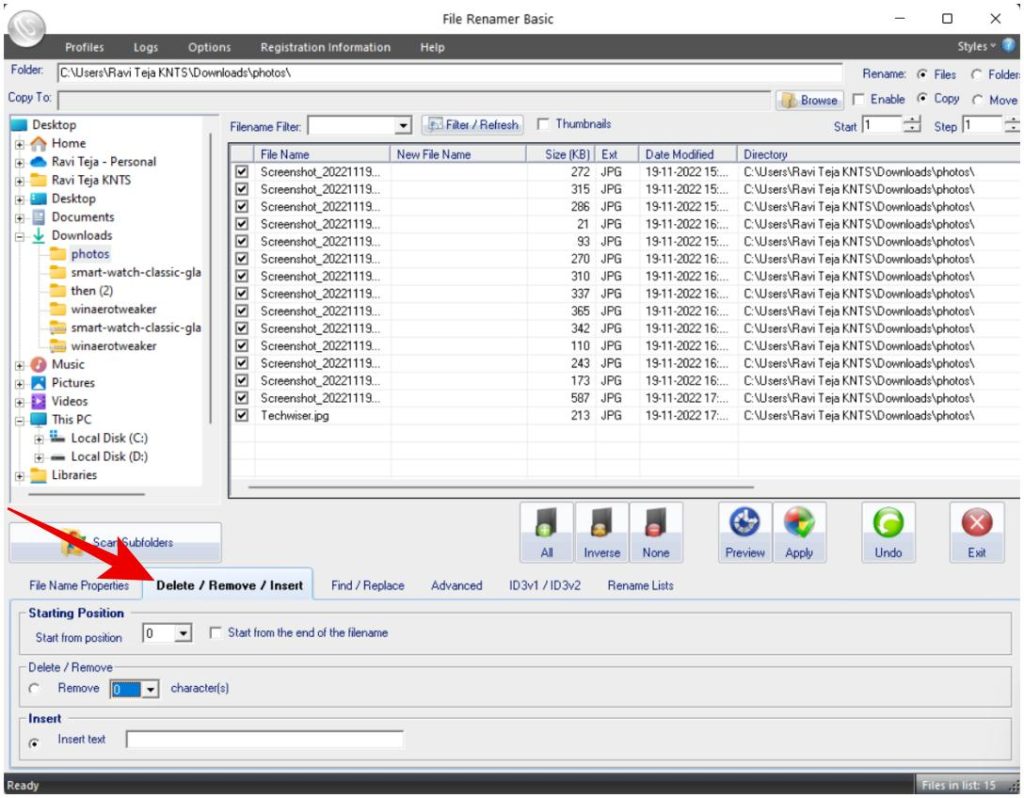
4. Bruk Finn/Erstatt -alternativet som Power Rename for å finne et felles navn på tvers av alle filer og erstatte det.
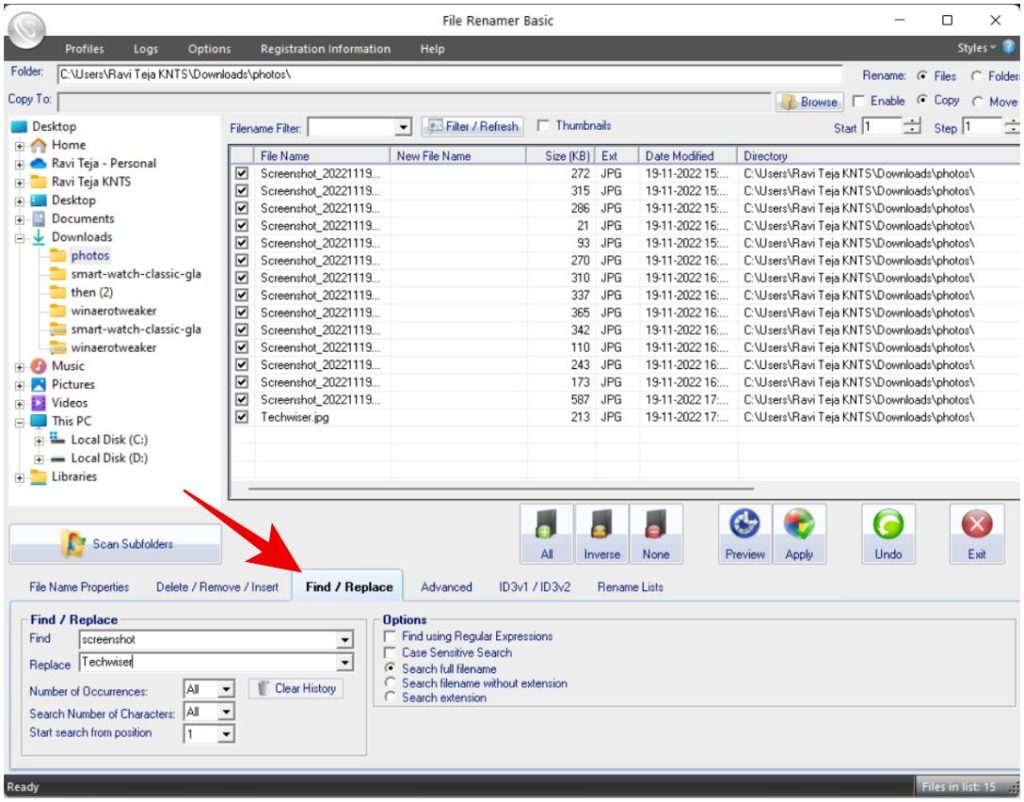
5. Avansert alternativ lar deg sette inn filens dato, overordnede mappes navn eller til og med oppløsning.
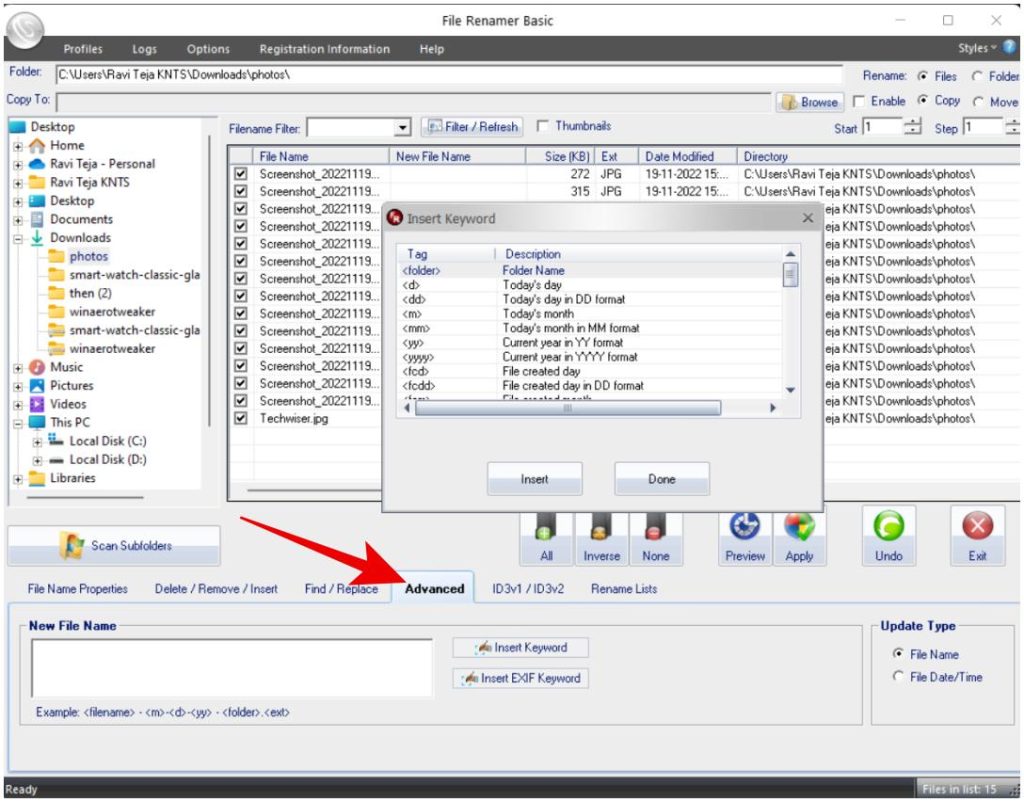
Fordeler:
Enkel å bruke Kan endre hele filnavnet eller deler av det Fungerer utmerket for å krympe filnavnet eller legge til et ekstra navn til det opprinnelige navnet
Ideles:
Fungerer ikke fra Filutforsker direkte Velg i g-filer kan være litt klønete og forvirrende I stedet for bare å gi nytt navn, gir appen alternativer for å flytte omdøpte filer til en annen mappe, noe som kan være forvirrende for noen
Endre navn på flere filer på Windows
Filutforsker kan få jobben gjort for folk flest. Du kan gi samme navn til alle filer med et serienummer på slutten eller gi forskjellige navn til forskjellige filer. For å bare endre en del av filnavnet, prøv PowerRename. Det er imidlertid bare nyttig når du har samme navn i hvert filnavn. Men kan komme godt med for å gi nytt navn til skjermbilder og DSLR-bilder. For flere tilpasningsalternativer, gå til kommandoprompt eller tredjepartsappene for å gi nytt navn til filer.